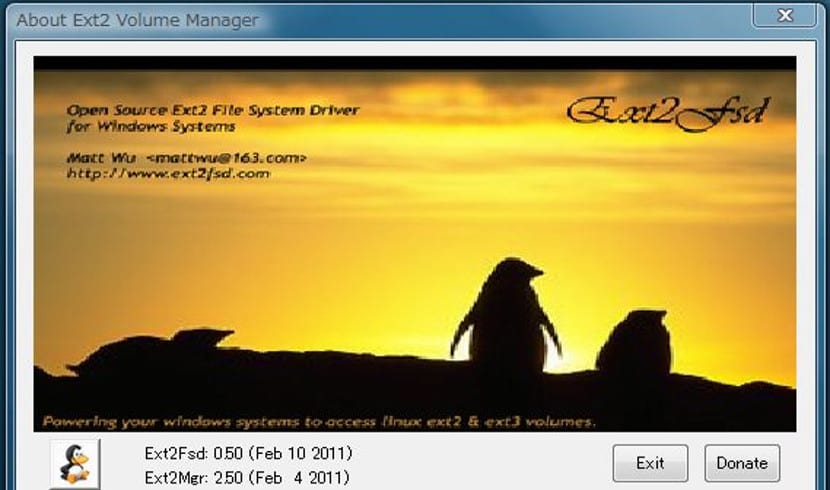
A pesar de que Windows 10 es uno de los sistemas más populares de los ordenadores de sobremesa ( ya está en más de 110 millones de equipos) existen aún equipos que comparten equipo con una distribución Gnu/Linux o con otro sistema operativo que tiene un peculiar sistema de archivos que Windows no reconoce. Esto ocurre con las particiones de Linux que actualmente ningún Windows reconoce y por lo tanto no podemos acceder a esos archivos a pesar de ser nuestros.
Para esta tarea de reconocimiento de particiones linux y trabajo con ellas existen varios programas que tienen este cometido. Los más famosos son Ext2Read, Ext2Explore y Ext2FSD. Los dos primeros están anticuados y si bien trabajan bien con Windows 7, de ahí en adelante su correcto uso no está asegurado y es arriesgado trabajar con ellos. De ahí que nuestra inclinación sea por Ext2fsd, un programa que además de estar actualizado funciona bastante bien con el nuevo Windows 10 y con las particiones Ext4 de Linux, el último tipo sistema de archivos que se usa en Gnu/Linux.
Ext2fsd es un programa gratuito y sin coste alguno nos permite leer y trabajar con archivos que estén en sistemas de archivos Ext2,Ext3 y Ext4, además también trabaja con LVM. Pero lo más llamativo de este programa es que una vez que lo hemos instalado y configurado, Windows 10 trata a estas unidades como si fueran unidades nfts, es decir, sin problema alguno.
Instalación de Ext2fsd para leer particiones de Linux
Para poder instalar este útil programa para algunos, lo primero hemos de dirigirnos a esta web donde podremos descargarnos el paquete de instalación. Una vez bajado hemos de realizar una instalación habitual en Windows: pulsar siempre el botón siguiente. En algunas pantallas habrá varias pestañas que hay que dejar marcadas para que no tengamos problemas durante todos los inicios del sistema. Al final se nos dirá que el ordenador necesita reiniciarse para que los cambios se efectuen, para ello marcamos la opción de reiniciar y pulsamos «Finalizar».

Una vez que esté instalado, nos vamos a ejecutarlo por primera vez y nos aparecerá un gestor de unidades donde aparecerán las unidades que queremos que se monten, esto es, las unidades de Linux que queremos ver. Una vez marcada la unidad, la renombramos si queremos con la letra de sistema que queramos. Lo habitual es usar la letra «D» si no está ocupada y ya está listo para funcionar.

Ext2fsd lo estoy utilizando desde la llegada de Windows 10 y no me ha presentado ningún problema. Ahora bien, en este tiempo he notado que ext2fsd no se lleva bien con el sistema de permisos de Windows por lo que cada vez que se inicia Windows 10 se nos preguntará
No me funciona en Windows 8.1 ni Windows 10, ni siquiera la última versión. ¿Qué hago? De momento tendré que usar los visores Ext2Read y Paragon Extbrowser, pero es un incordio. Parece mentira que no haya más alternativas para montar unidades ext3 y ext4 en Windows como unas unidades más.
Tiene huev*s la frasecita «existen aún equipos que comparten equipo con una distribución Gnu/Linux» como si estos estuviesen en extinción. La mejor alternativa sería que W10 fuese un buen SO capaz de reconocer cualquier cosa que haya en tu máquina. Si no fuese por el patético funcionamiento del DNIe en Linux le iban a ir dando a W10 y a la partición que me está ocupando solo para esto.